Guia do usuário para Intel® Compute Stick STK1A32SC
Clique ou no tópico para obter detalhes:
Descrição do produto
| Símbolo | Descrição |
| HDMI* | Conector HDMI |
| LED de energia | LED de alimentação - azul |
| Microsd* | Slot de cartão de memória MicroSD |
| Segurança | Abertura do cabo de segurança |
 | Porta USB 3.0 |
 | Porta USB 2.0 |
 | Conector de energia |
 | Botão de alimentação |

Escolha a tomada de alimentação
Selecione o acessório do plugue de alimentação para sua região. Todos os acessórios de plugue podem não estar incluídos na caixa.| País | Anexo do plug |
| Estados Unidos, Japão |  |
| Reino Unido |  |
| Argentina |  |
| Austrália |  |
| Brasil |  |
| China |  |
| União Europeia |  |
| Índia |  |
| Coreia do Sul |  |
Deslize o acessório do plugue no adaptador de alimentação.
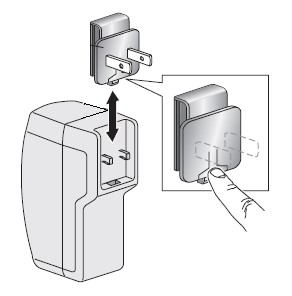
O adaptador de alimentação e o cabo incluídos devem ser usados para ligar o Intel® Compute Stick. O uso de qualquer outro adaptador de alimentação, fonte de alimentação ou cabo não é suportado.
Conecte um teclado e mouse
Intel® Compute Stick suporta qualquer um dos seguintes:| Teclado e mouse com fio USB, conectados às portas do Intel Compute Stick. |  |
| Teclado e mouse sem fio USB, usando um dongle USB. | 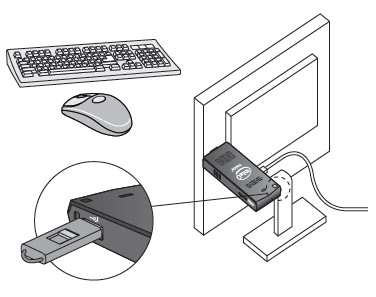 |
| Teclado e mouse Bluetooth*. Siga as instruções que vieram com o teclado e o mouse para emparelhá-las ao Intel Compute Stick do dispositivo Bluetooth integrado. Você pode precisar conectar temporariamente um mouse/teclado com fio à Intel Compute Stick para emparelhar dispositivos Bluetooth. |  |
| Nota | Teclado e mouse não estão incluídos. |
Encontre teclados e mouses compatíveis no Ferramenta de compatibilidade de produtos Intel.
Conecte-se diretamente a um monitor
Conecte o Intel® Compute Stick diretamente a uma porta HDMI padrão em uma televisão ou monitor. O Intel Compute Stick estenderá cerca de 113 mm (4,5 polegadas) da porta HDMI.

Conecte-se a um monitor com o cabo extensor HDMI
Se houver espaço limitado em torno da porta HDMI da televisão ou monitor para permitir que você conecte o Intel® Compute Stick diretamente na porta, use o cabo extensor HDMI flexível que veio na caixa.- Conecte o Intel Compute Stick na extremidade feminina do cabo extensor (A).
- Conecte a extremidade de e-mail do cabo extensor à porta HDMI na televisão ou no monitor (B).

Encontre televisores e monitores compatíveis no Ferramenta de compatibilidade de produtos Intel.
Energizando o dispositivo
Conecte o adaptador de alimentação a uma fonte de alimentação CA (A). Conecte o cabo de alimentação (B) ao Intel® Compute Stick conforme mostrado.

O Intel Compute Stick inicializará automaticamente quando a energia for aplicada.
Desligue o Intel Compute Stick usando o processo de desligamento normal para Windows*.
As potências subsequentes são feitas apenas pressionando o botão de alimentação no lado da Intel Compute Stick.
| Nota | A Intel Compute Stick foi projetada para usar até 10W de potência. As portas USB em televisores ou monitores não fornecem energia suficiente para a Intel Compute Stick. Se você tentar usar uma porta USB na tv para ligar o Intel Compute Stick, esses são os sintomas prováveis: Ele não liga. Ele liga, mas não inicializa. Ele liga, mas o sistema operacional não carrega. Ele liga e o sistema operacional é carregado, mas executa muito lentamente, reinicializa ou trava. |
Use as portas USB
Use a porta USB 2.0 ou 3.0 para:
- Instale software a partir de um CD ou DVD usando uma unidade óptica USB.
- Faça backup ou acesse arquivos de mídia (como música e fotos) em uma unidade USB externa.

| Nota | A unidade USB e o cabo USB não estão incluídos. |
Encontre dispositivos USB compatíveis no Ferramenta de compatibilidade de produtos Intel.
Conecte um hub USB a uma porta USB
Conectar um hub USB ao Intel® Compute Stick fornece portas USB adicionais. Recomendamos que você use apenas hubs USB com potência.
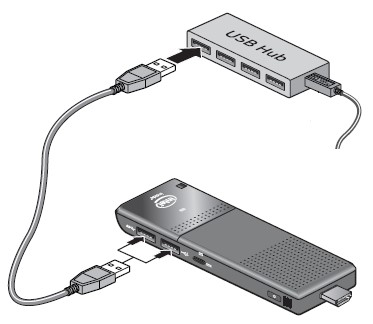
| Nota | Hub USB e cabo USB não estão incluídos. |
Use a porta do cartão MicroSD
O Intel® Compute Stick suporta tamanhos de placas MicroSD de 8 GB a 128 GB.

| Nota | A placa MicroSD não está incluída. |
Encontre cartões microSD compatíveis no Ferramenta de compatibilidade de produtos Intel.
Proteja o Intel Compute Stick
Instale um loop de cabo de segurança na abertura de segurança na borda do Intel® Compute Stick. A abertura de segurança é de 3 mm x 3 mm.

| Nota | Um loop de cabo de segurança não está incluído. Você pode construir uma, inserindo um comprimento de uma corda de fio (<3 mm) através da abertura de segurança e, em seguida, crimpar as extremidades juntamente com uma manga de cabo. |

Instalar um sistema operacional
Consulte sistemas operacionais suportados para obter uma lista de sistemas operacionais validados pela Intel®.Mantenha o BIOS e os drivers atualizados
BIOS
As atualizações mais recentes do BIOS estão disponíveis no Centro de Downloads. Consulte as Instruções de atualização do BIOS para obter informações sobre a atualização Intel® Compute Stick BIOS da Intel® Compute Stick da empresa.
Drivers
Os drivers gráficos, sem fio e Bluetooth* estão disponíveis no Centro de downloads. Os drivers de áudio HDMI estão incluídos no pacote de driver de gráficos.
As atualizações do Windows* podem instalar atualizações de driver automaticamente.